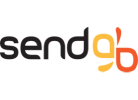Avem o sugestie care va crea un obicei!
Sunteți gata să turbochargeți transferurile de fișiere și să vă creșteți productivitatea? Să vorbim despre sosul secret pentru viteză și netezime: Arhivare fișiere! 🚀
Prin arhivarea fișierelor, nu vă grăbiți doar procesul de încărcare, ci oferiți și destinatarului darul eficienței. Vor primi un singur fișier, ceea ce face procesul de descărcare ușor. Nu mai așteptați descărcarea pentru ca mai multe fișiere să intre; este unul și gata! În plus, cui nu-i place satisfacția de a dezarhiva un fișier?
Este ca și cum ai deschide un cadou digital de fiecare dată. 🎁
Cum puteți arhiva un dosar sau un fișier?
Pentru Windows:
Găsiți fișierul sau folderul pe care doriți să-l arhivați.
Apăsați și mențineți apăsat (sau faceți clic dreapta) pe fișier sau folder, selectați (sau indicați spre) Trimitere către, apoi selectați Dosarul comprimat (arhivat).
Un nou folder arhivat cu același nume este creat în aceeași locație. Pentru a-l redenumi, țineți apăsat (sau faceți clic dreapta) pe folder, selectați Redenumire, apoi tastați noul nume.
Pentru Mac:
Pe Mac, într-o fereastră Finder sau pe desktop, faceți oricare dintre următoarele;
Comprimați un fișier sau dosar: faceți Control-clic pe el, apoi alegeți Comprimați din meniul cu comenzi rapide.
Dacă comprimați un singur articol, fișierul comprimat are numele articolului original cu extensia .zip. Dacă comprimați mai multe elemente simultan, fișierul comprimat se numește
Archive.zip.